华硕路由器192.168.1.1设置地址打不开怎么办.doc
路由器192.168.1.1打不开的原因有哪些.doc

路由器192.168.1.1打不开的原因有哪些先来说说192.168.1.1打不开的原因:1、电脑本地IP设置不当2、路由器连接问题3、网线问题4、浏览器中输入网址错误5、路由器设置问题下面我们一个个来介绍下,教大家如何轻松排除找到问题。
一、电脑本地IP设置问题如果以前设置过本地IP,但因为不当设置,则会导致无法登陆路由器的问题,解决办法是将路由器的IP地址设置为自动获取,下面以Win10系统为例,教大家如何设置本地IP 为自动获取。
1、首先用鼠标右击Win10的开始按钮选择:网络连接选项打开2、用鼠标右击本地连接选择属性打开3、然后选择Internet 协议版本4(TCP/IPv4)并继续点击属性4、最后选择自动获得IP地址、自动获得DNS服务器地址点击确定。
如果以前没有设置过电脑IP地址,本身就是默认的自动获取,则可以忽略此问题。
二、路由器连接问题电脑、路由器、猫三者使用网线正确连接示意图如下:如果电脑是笔记本,连接的是WiFi无线网络,则直接看路由器和猫的连接。
简单来说,外部网线先进入连接猫,然后用一根网线,将猫与路由器的WAN口连接,如果是台式电脑,还需要用网线将路由器LAN口与电脑连接即可。
三、网线问题如果用来连接电脑与路由器的网线有问题,那么肯定会出现192.168.1.1打不开。
所以,一定要确保网线是可以正常使用的,家里有多的网线,可以换一根网线,并插紧,然后再试一下能否打开192.168.1.1。
此外,如果网线有问题,可以看到电脑右下角的网络图标,显示是不正常的,大家也可以通过这个留意下。
也可以直接在电脑上Ping 192.168.1.1,看看电脑和路由器连接是否正常。
四、浏览器中输入错误很多的浏览器,打开后主页有一个很大的搜索框(百度、360、搜狗等搜索框),很多人习惯性的在搜索框中输入192.168.1.1,结果不言而喻,肯定是打不开。
小白注意下浏览器中正确输入192.168.1.1的位置是:浏览器中的地址栏,也就是浏览器最上方,显示网址的位置。
192.168.1.1路由器进不去的故障原因主要有哪几种
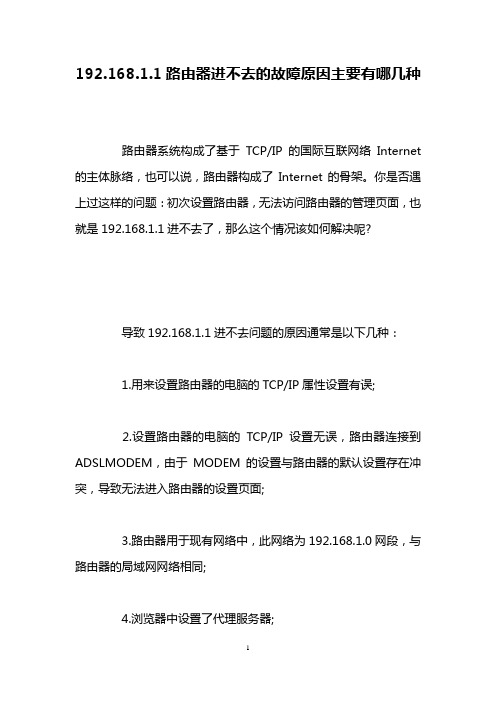
192.168.1.1路由器进不去的故障原因主要有哪几种路由器系统构成了基于TCP/IP 的国际互联网络Internet 的主体脉络,也可以说,路由器构成了Internet的骨架。
你是否遇上过这样的问题:初次设置路由器,无法访问路由器的管理页面,也就是192.168.1.1进不去了,那么这个情况该如何解决呢?导致192.168.1.1进不去问题的原因通常是以下几种:1.用来设置路由器的电脑的TCP/IP属性设置有误;2.设置路由器的电脑的TCP/IP设置无误,路由器连接到ADSLMODEM,由于MODEM的设置与路由器的默认设置存在冲突,导致无法进入路由器的设置页面;3.路由器用于现有网络中,此网络为192.168.1.0网段,与路由器的局域网网络相同;4.浏览器中设置了代理服务器;5.设置路由器的电脑使用了多块网卡,网卡的TCP/IP设置有误;192.168.1.1进不去排除原因1:在设置路由器前,首先要对用来管理路由器的电脑进行网络属性的配置,下面以WindowsXPHomeEditionServicePack2为例来说明电脑的TCP/IP配置过程:启动电脑,右键单击桌面或“开始”中的“网上邻居”选“属性”,注:不必理会其他的诸如“1394连接”,“无线网络连接”等其他连接,只针对“本地连接”完成此操作。
2.右键单击“本地连接”选“属性”,选中“Internet协议(TCP/IP)”,点击“属性”:3.将电脑设为“自动获得IP地址”,“自动获得DNS服务器地址”点击“确定”:4.然后右键单击“本地连接”选择“状态”,查看“支持”:注:若设置路由器无误,地址类型、子网掩码及默认网关都应与上图相同,IP地址则不一定是192.168.1.3,但应是192.168.1.×(×为2~254之间的某个数值)5.跟着在DOS命令行中通过ping来检测电脑与路由器的连接。
192.168.1.1路由器无法打开的原因及解决方法

192.168.1.1路由器无法打开的原因及解决方法打不开192.168.1.1的原因有很多种,每种情况的解决方案也是不一样的。
下面我们逐一分析输入192.168.1.1进不去路由主页的原因,并给出解决方法。
1、先搞明白192.168.1.1是什么IP10.0.0.0-10.255.255.255(A类)、172.16.0.0-172.31.255.255(B类)、192.168.0.0-192.168.255.255(C类)都是内网保留地址。
因此ip192.168.1.1即是1个内网保留地址,也是多数品牌路由器设置页面的默认地址(有的ip是192.168.0.1,还有其他的地址,但基本都是路由器192.168.*.*这样的地址)。
点击查看:什么是IP,什么是内网IANA保留地址。
下面来看看哪些会导致路由器管理页面无法打开:2、检查是否输入错误导致打不开不少网友在浏览器地址栏中输错了地址,结果进不去路由器,输入下面这些错误地址都无法进入路由器:www.192.168.1.1http192.168.1.1192.168.1.0192.168.11http//192.168.1.1http\\192.168.1.1//192.168.1.1http:192.168.1.1192.168.1..1192.168.1.1.1http192.168.1.1http.192.168.1.1http192.168.1.11www192.168.1.1http;//192.168.1.1(应该用冒号:而不是分号;)192.168.1.1(ip地址中不能出现空格)192.168.1.1.(ip地址最后不能有点号.)192。
168。
1。
1(ip地址应该用半角英文点号“.”,不能用中文句号。
或全角点号·)http.//192.168.1.1(http.//应该写成http://,用冒号:而不是点号.正确的访问方法是输入:http://192.168.1.1或http://192.168.0.1(http可以省略,即直接输入192.168.1.1或输入192.168.0.1即可)。
192.168.1.1路由器进不去的故障原因主要有哪几种
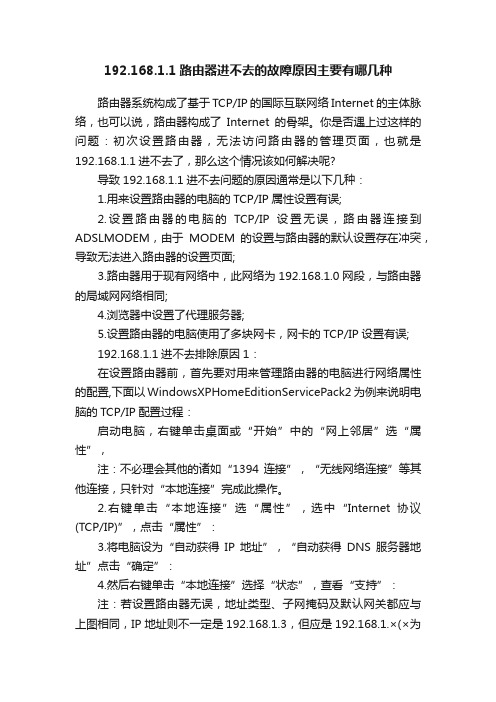
192.168.1.1路由器进不去的故障原因主要有哪几种路由器系统构成了基于TCP/IP 的国际互联网络Internet 的主体脉络,也可以说,路由器构成了Internet的骨架。
你是否遇上过这样的问题:初次设置路由器,无法访问路由器的管理页面,也就是192.168.1.1进不去了,那么这个情况该如何解决呢?导致192.168.1.1进不去问题的原因通常是以下几种:1.用来设置路由器的电脑的TCP/IP属性设置有误;2.设置路由器的电脑的TCP/IP设置无误,路由器连接到ADSLMODEM,由于MODEM的设置与路由器的默认设置存在冲突,导致无法进入路由器的设置页面;3.路由器用于现有网络中,此网络为192.168.1.0网段,与路由器的局域网网络相同;4.浏览器中设置了代理服务器;5.设置路由器的电脑使用了多块网卡,网卡的TCP/IP设置有误;192.168.1.1进不去排除原因1:在设置路由器前,首先要对用来管理路由器的电脑进行网络属性的配置,下面以WindowsXPHomeEditionServicePack2为例来说明电脑的TCP/IP配置过程:启动电脑,右键单击桌面或“开始”中的“网上邻居”选“属性”,注:不必理会其他的诸如“1394连接”,“无线网络连接”等其他连接,只针对“本地连接”完成此操作。
2.右键单击“本地连接”选“属性”,选中“Internet协议(TCP/IP)”,点击“属性”:3.将电脑设为“自动获得IP地址”,“自动获得DNS服务器地址”点击“确定”:4.然后右键单击“本地连接”选择“状态”,查看“支持”:注:若设置路由器无误,地址类型、子网掩码及默认网关都应与上图相同,IP地址则不一定是192.168.1.3,但应是192.168.1.×(×为2~254之间的某个数值)5.跟着在DOS命令行中通过ping来检测电脑与路由器的连接。
a)找到“开始”->“运行”,输入cmd,点击“确定”,打开DOS命令行:b).在命令行中输入“ping192.168.1.1”然后回车,若显示“Replyfrom192.168.1.1……”则说明电脑与路由器已连通了:c).若显示其他信息,譬如“Requesttimedout”则表示电脑与路由器的连接有其他问题,请继续参看接下去的内容。
192.168.1.1打不开,192.168.1.1进不去的解决办法(3)
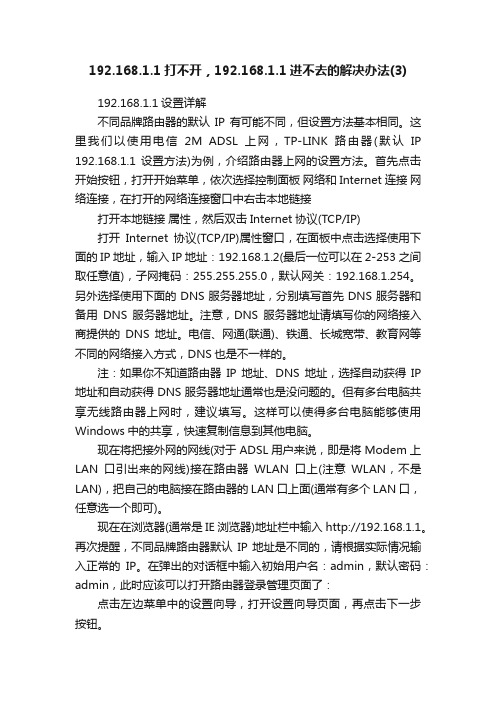
192.168.1.1打不开,192.168.1.1进不去的解决办法(3)192.168.1.1设置详解不同品牌路由器的默认IP有可能不同,但设置方法基本相同。
这里我们以使用电信2M ADSL上网,TP-LINK路由器(默认IP 192.168.1.1 设置方法)为例,介绍路由器上网的设置方法。
首先点击开始按钮,打开开始菜单,依次选择控制面板网络和Internet连接网络连接,在打开的网络连接窗口中右击本地链接打开本地链接属性,然后双击Internet协议(TCP/IP)打开Internet协议(TCP/IP)属性窗口,在面板中点击选择使用下面的IP地址,输入IP地址:192.168.1.2(最后一位可以在2-253之间取任意值),子网掩码:255.255.255.0,默认网关:192.168.1.254。
另外选择使用下面的DNS服务器地址,分别填写首先DNS服务器和备用DNS服务器地址。
注意,DNS服务器地址请填写你的网络接入商提供的DNS地址。
电信、网通(联通)、铁通、长城宽带、教育网等不同的网络接入方式,DNS也是不一样的。
注:如果你不知道路由器IP地址、DNS地址,选择自动获得IP 地址和自动获得DNS服务器地址通常也是没问题的。
但有多台电脑共享无线路由器上网时,建议填写。
这样可以使得多台电脑能够使用Windows中的共享,快速复制信息到其他电脑。
现在将把接外网的网线(对于ADSL用户来说,即是将Modem上LAN口引出来的网线)接在路由器WLAN口上(注意WLAN,不是LAN),把自己的电脑接在路由器的LAN口上面(通常有多个LAN口,任意选一个即可)。
现在在浏览器(通常是IE浏览器)地址栏中输入http://192.168.1.1。
再次提醒,不同品牌路由器默认IP地址是不同的,请根据实际情况输入正常的IP。
在弹出的对话框中输入初始用户名:admin,默认密码:admin,此时应该可以打开路由器登录管理页面了:点击左边菜单中的设置向导,打开设置向导页面,再点击下一步按钮。
192.168.1.1进不去的原因及解决方法
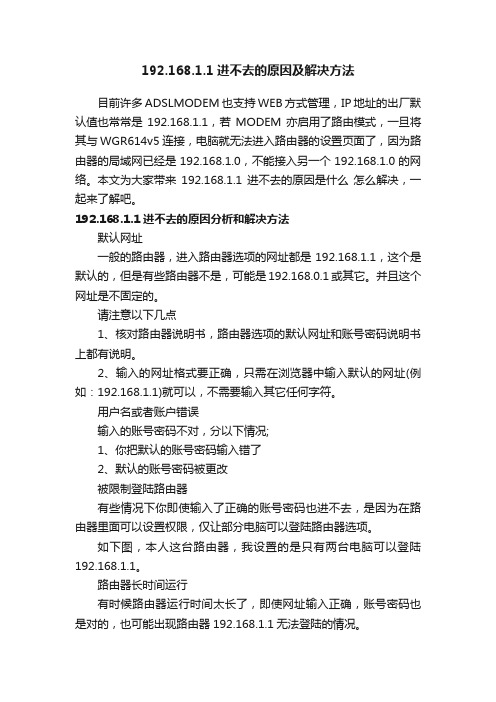
192.168.1.1进不去的原因及解决方法目前许多ADSLMODEM也支持WEB方式管理,IP地址的出厂默认值也常常是192.168.1.1,若MODEM亦启用了路由模式,一旦将其与WGR614v5连接,电脑就无法进入路由器的设置页面了,因为路由器的局域网已经是192.168.1.0,不能接入另一个192.168.1.0的网络。
本文为大家带来192.168.1.1进不去的原因是什么怎么解决,一起来了解吧。
192.168.1.1进不去的原因分析和解决方法默认网址一般的路由器,进入路由器选项的网址都是192.168.1.1,这个是默认的,但是有些路由器不是,可能是192.168.0.1或其它。
并且这个网址是不固定的。
请注意以下几点1、核对路由器说明书,路由器选项的默认网址和账号密码说明书上都有说明。
2、输入的网址格式要正确,只需在浏览器中输入默认的网址(例如:192.168.1.1)就可以,不需要输入其它任何字符。
用户名或者账户错误输入的账号密码不对,分以下情况;1、你把默认的账号密码输入错了2、默认的账号密码被更改被限制登陆路由器有些情况下你即使输入了正确的账号密码也进不去,是因为在路由器里面可以设置权限,仅让部分电脑可以登陆路由器选项。
如下图,本人这台路由器,我设置的是只有两台电脑可以登陆192.168.1.1。
路由器长时间运行有时候路由器运行时间太长了,即使网址输入正确,账号密码也是对的,也可能出现路由器192.168.1.1无法登陆的情况。
登陆网址首先要弄清楚路由器登陆的网址到底是什么,有没有被改动,这里需要说明的是,即使是路由器默认登陆网址是192.168.1.1,也可以在路由器里面把这个改成其他的网址。
因此如果其他人把这个网址修改了,你当然就无法登陆了。
如果你电脑可以上网,可以在网络状态里面查看登录网址。
路由器输入网址是否正确的标志你输入的进入路由器选项的网址是否正确的标志就是,网址如果输入正确,会弹出对话框,让你输入账号和密码。
192.168.1.1进不去的解决办法
192.168.1.1进不去的解决办法
今天我给大家总结下:192.168.1.1进不去的原因及解决办法。
1、翻过自己的路由器的背面,确定你的路由器IP是192.168.1.1。
如图:
2、确定之后,把我们的TCP/IP协议更改为自动获取,重新进入。
XP系统用户找到桌面上的网上邻居,右键单击网上邻居选择属性弹出对话框,可以看到本地连接。
然后右键单击本地连接选择属性,再次弹出对话框,找到INTERNET协议(TCP/IP)左键双击弹出一个窗口,点(自动获得IP地址)和下面(自动获得DNS服务器地址)然后确定。
回到本地连接属性窗口也点确定。
WIN7系统用户找到桌面上右下角左键单击,左键单击下面“打开网络和共享中心”,左键单击对话框左边有“更改适配器设置”。
然后右键单击“本地连接“选择”属性”,再次弹出对话框,找到“INTERNET协议(TCP/IPV4)”左键双击弹出一个窗口,点(自动获得IP地址)和下面(自动获得DNS服务器地址)然后确定。
回到本地连接属性窗口也点确定。
如图:
3、拔掉W AN口上的网线,然后重新进入192.168.1.1。
4、以上办法都试了,192.168.1.1依旧进不去的。
恢复出厂设置,如果连恢复出厂都不行的,换个相同路由器的电源,换电源问题依旧的就只能换路由器了。
恢复出厂如图:。
192.168.1.1进不去的原因及解决方法.doc
192.168.1.1进不去的原因及解决方法192.168.1.1进不去的原因及解决方法目前许多ADSLMODEM也支持WEB方式管理,IP地址的出厂默认值也常常是192.168.1.1,若MODEM亦启用了路由模式,一旦将其与WGR614v5连接,电脑就无法进入路由器的设置页面了,因为路由器的局域网已经是192.168.1.0,不能接入另一个192.168.1.0的网络。
本文为大家带来192.168.1.1进不去的原因是什么怎么解决,一起来了解吧。
192.168.1.1进不去的原因分析和解决方法打不开的原因分析默认网址一般的路由器,进入路由器选项的网址都是192.168.1.1,这个是默认的,但是有些路由器不是,可能是192.168.0.1或其它。
并且这个网址是不固定的。
请注意以下几点1、核对路由器说明书,路由器选项的默认网址和账号密码说明书上都有说明。
2、输入的网址格式要正确,只需在浏览器中输入默认的网址(例如:192.168.1.1)就可以,不需要输入其它任何字符。
用户名或者账户错误输入的账号密码不对,分以下情况;1、你把默认的账号密码输入错了2、默认的账号密码被更改被限制登陆路由器有些情况下你即使输入了正确的账号密码也进不去,是因为在路由器里面可以设置权限,仅让部分电脑可以登陆路由器选项。
如下图,本人这台路由器,我设置的是只有两台电脑可以登陆192.168.1.1。
路由器长时间运行有时候路由器运行时间太长了,即使网址输入正确,账号密码也是对的,也可能出现路由器192.168.1.1无法登陆的情况。
登陆网址首先要弄清楚路由器登陆的网址到底是什么,有没有被改动,这里需要说明的是,即使是路由器默认登陆网址是192.168.1.1,也可以在路由器里面把这个改成其他的网址。
因此如果其他人把这个网址修改了,你当然就无法登陆了。
如果你电脑可以上网,可以在网络状态里面查看登录网址。
路由器输入网址是否正确的标志你输入的进入路由器选项的网址是否正确的标志就是,网址如果输入正确,会弹出对话框,让你输入账号和密码。
输入192.168.1.1为什么进不去路由器设定
输入192.168.1.1为什么进不去路由器设定输入192.168.1.1为什么进不去路由器设定不是所有的路由器设定地址都是19.2.168.1.1。
早期的路由器一般都是使用192.168.1.1作为预设的设定页面访问地址,但是纯数字的地址只适合了解电脑的玩家,并不适合于普通使用者,所以但是现在越来越多的路由器开始采用更加容易记忆的英文字母地址作为路由器的访问地址了。
如果网路正常使用的前提下,使用192.168.1.1无法访问路由器设定页面,建议检视路由器使用说明书或者上网查询,以确定你的路由器的设定地址。
输入192.168.1.1不能进入路由器有一下故障故障一:路由器的DHCP伺服器未开启造成电脑无法获取IP地址。
故障二:检视电脑本地连接获取的IP地址是多少,XP系统开启本地连线检视支援看闸道器是多少,WIN7开启本地连线然后点详细资讯检视。
故障三:电脑出来的网线接到路由器的WAN口上也是无法进入的。
输入192.168.1.1进不去路由器设定为什么?原因挺多的,可能是因为没有连线上这个路由器,也可能是路由器处出现故障。
果设定无线路由器上网时,在浏览器中输入192.168.1.1进不去路由器设定介面,有可能是以下几个方面的原因引起的:1、路由器连线错误;2、电脑IP地址设定错误;3、网线有问题;4、输入地址错误;5、路由器问题。
检查ping 192.168.1.1是否正常当进不了192.168.1.1,表现为ie中输入192.168.1.1无法显示网页时,可能是网路连线存在问题,我们可以使用ping检查一下:通常是下面几种情况会导致ping失败:路由器没有通电。
例如电源介面卡没接电、路由器开关没有开启等。
通电后路由器的指示灯都会亮起。
电脑和路由器之间网线连线有问题,例如水晶头损失、网线断裂、网络卡损失等都会导致无法连线,当然也就无法登陆了。
换根网线或在另一部电脑中访问路由器,如果能开启说明网线或网络卡存在问题。
192.168.1.1_由器打不开也进不去
192.168.1.1 由器打不开也进不去今天在IE地址栏里面打192.168.1.1突然进不去由器了,真的是很郁闷。
有谁能告诉我进入192.168.1.1的用户名和密码是多少啊?我们在上网的过程中,有时候会遇到192.168.1.1打不开,无法登录到无线由器的WEB管理页面中,对无线上网的参数进行设置时。
面对这种故障现象,我们究竟该如何进行解决呢?每个品牌的由器的用户名和密码都是不同的!下面我帮你找的(很幸苦的!!,找自己的牌子吧!100分给我了!新年快乐!用户名:root密码:grouter神州数码/华硕:引起这种现象的原因主要有两个方面:普天:北电大恒一、线连接或无线由器等硬件因素出现了故障硬件故障主要包括网络连接线缆出现断现象、网络连接接头出现松动现象、计算机系统运行不正常现象以及集线器或由器等中转设备损坏现象等,这方面的故障通常能够通过观察无线由器信号灯的方法来帮助确定。
当然,输入电压不正常、设备内部温度过高、或者设备雷击等也容易造成硬件故障。
在观察无线由器控制面板中的数据信号灯时,我们如果发现信号灯间歇性闪烁时那就表示线连接正常,一旦发现信号灯工作状态不正常时,必须先检查一下宽带线接头是否接触牢靠、内部芯线是否处于短或断接状态,在进行这方面检查时,我们可以换用其他连接正常的线缆进行测试。
在排除线缆因素后,我们下面就需要进入到工作站中检查无线网络连接设置,例如我们可以重新设置工作站网卡的IP地址,要是发现在自动获取IP地址状态下无法登录无线由器时,可以考虑使用静态IP地址同时禁用工作站系统所用的防火墙。
二、无线由器或IE浏览器的参数设置不当最简单的办法就是捅一下它的重置...让它恢复出厂设置吖...然后再检查一下其他电脑的网卡设置..如果是固定IP的话..如果是用自动的就不用管吖...25、UTStar的ut-300R192.168.1.1username:rootoradminpassword:utstar这些都是一些ADSL设奋的出厂时的默认初始IP,用户名和密码,是要调试这些设奋时必须要知道的东西。
- 1、下载文档前请自行甄别文档内容的完整性,平台不提供额外的编辑、内容补充、找答案等附加服务。
- 2、"仅部分预览"的文档,不可在线预览部分如存在完整性等问题,可反馈申请退款(可完整预览的文档不适用该条件!)。
- 3、如文档侵犯您的权益,请联系客服反馈,我们会尽快为您处理(人工客服工作时间:9:00-18:30)。
华硕路由器192.168.1.1设置地址打不开怎么办华硕路由器192.168.1.1设置地址打不开怎么办华硕路由器192.168.1.1设置地址打不开的解决方法一、检查华硕路由器连接华硕路由器上的WAN接口(Internet接口),需要用网线连接到猫上的网口(LAN口)。
电脑需要用网线,连接到华硕路由器1、2、3、4接口中任意一个。
正确连接华硕路由器注意问题:WAN接口(Internet接口)上方/下方,有一个Internet的小图标,注意在自己的华硕路由器上查看。
另外WAN接口(Internet 接口)颜色,与1、2、3、4号接口的颜色不一样,大家也可以通过颜色来进行区分。
二、检查电脑IP地址设置用电脑设置华硕路由器,或者电脑连接华硕路由器上网时,电脑本地连接(以太网)中的IP地址,需要设置成自动获得(动态IP),如下图所示。
电脑IP地址需要设置为自动获得三、检查登录地址是否正确?华硕(ASUS)路由器的登录地址有2种:192.168.1.1 和 ;所以,需要先确定下你自己这台华硕路由器的登录地址到底是多少?可以在该路由器底部铭牌中查看到相关信息。
检查华硕路由器的IP地址四、华硕路由器IP地址被修改了192.168.1.1是华硕路由器的默认登录地址(IP地址),但是这个这个登录地址是可以修改成其它地址的,例如可以修改为:192.168.2.1、192.168.3.1等等。
如果这台华硕路由器的登录地址已经被修改了,那么在使用原来默认的192.168.1.1登录,肯定是打不开登录地址了。
所以,当你完成了前面3个步骤信息后,仍然打不开这台华硕路由器的192.168.1.1登录地址;就应该检查下该路由器的默认登录地址是否被修改了。
电脑用网线连接到华硕路由器1、2、3、4号口后,我们可以通过查看电脑上获取的IP地址,来判断路由器的管理地址是否被修改了?以及找到修改后的管理地址。
查看华硕路由器IP地址有没有被修改上图中,IPv4 默认网关选项后面的IP地址:192.168.3.1,就是这台华硕路由器的真正登录地址了;此时,需要在浏览器中输入:192.168.3.1,才能打开华硕路由器的登录页面。
五、浏览器中输入错误1、有些浏览器的主页有一个很大的搜索框,如百度搜索、360搜索、搜狗搜索等;很多用户习惯在搜索框中输入192.168.1.1,结果导致无法打开华硕路由器192.168.1.1登录地址。
因为在搜索框中输入192.168.1.1是错误的做法,正确的输入位置是:浏览器最上面,显示网址的地方,如下图所示。
浏览器中正确输入192.168.1.1的位置2、还有些浏览器,在正确位置输入192.168.1.1的时候,会弹出一些选项,如下图所示。
请不要选项下面弹出来的任意一个选项,因为这也是错误的做法。
不要选择下面弹出来的选项正确做法:在完整的输入192.168.1.1之后,按下键盘上的Enter键进行打开即可。
六、更换浏览器有些时候,由于浏览器的兼容性或者其它的一些问题,会导致某一个浏览器,无法打开华硕路由器192.168.1.1登录地址。
当你完成了前面5个步骤的排查后,且问题仍然没有得到解决。
那么,就可以换一个浏览器,然后再尝试下,看能否打开这台华硕路由器的192.168.1.1登录地址了。
更换浏览器七、更换电脑如果你家里面有多台电脑,可以尝试换一台电脑,然后继续设置,看能否打开这台华硕路由器的192.168.1.1登录地址。
八、重启华硕路由器先拔掉这台华硕路由器的电源,等待几分钟后,再把电源插上;然后再在电脑浏览器中,输入192.168.1.1,测试下能否打开这台华硕路由器的登录界面了。
九、重置华硕路由器1、在华硕路由器的机身上是有一个复位按钮的,一般在网线接口的旁边,或者在路由器底部,大家先在自己的华硕路由器上,找到这个复位按钮。
温馨提示:有些型号的华硕路由器,复位按钮是在一个小孔里面,需要用牙签、笔尖、针等细小物体,才能够按住这个复位按钮的。
2、在华硕路由器插上电源的情况下,一直按住复位按钮10秒以上的时间,就可以把这台华硕路由器恢复出厂设置了(重置)。
3、恢复出厂设置后,再在电脑的浏览器中输入192.168.1.1,看下能否打开这台华硕路由器的设置页面了。
关于已备案网站备案信息核验的通知为了全面履行国家《工业和信息化部关于进一步落实网站备案信息真实性核验工作方案》,已有备案号的网站必须在2010年9月30日前完成备案信息的核验工作,所有通过本公司接入的网站必须履行备案信息核验的义务。
根据国家法规:未履行备案手续提供非经营性互联网信息服务的,由住所所在地省通信管理局责令限期改正,并处一万元罚款;拒不改正的,关闭网站。
如果备案信息不真实将关闭网站并注销备案。
所以请您务必提供准确、真实、完整的备案材料和信息,自觉履行法律赋予的责任和义务。
核验材料清单及注意事项:材料名称材料要求书面形式(份数)电子档(份数)材料下载地址网站主办者身份证明个人为身份证复印件,企业为工商营业执照副本复印件加网站负责人身份证复印件(网站负责人一般为企业法人,如果法人代表不方便提供,可以委托其他人,但必须有书面的网站备案授权书)1 1点击下载域名证书请到域名注册公司索取,域名证书所有人必须跟网站主办者一致,一个备案号下有多个域名者,需要打印所有域名的域名证书1 1信息安全管理协议书企业用户请网站负责人签字并盖公章,个人用户请网站负责人签字1 1照片网站负责人正面照片,像素不低于800*600,单色背景,背景与衣着的色差较大,禁止用手机拍摄0 1网站备案信息真实性核验单客户只要填写网站主办者名称(机打、和域名所有人、备案信息中主办单位名称三者一致)、网站域名(机打、可以填写多2 0个域名,用分号分开)和网站负责人签字(企业用户请网站负责人签字并盖公章,个人用户请网站负责人签字).请务必填写正确有效的信息,(书面请用黑色水笔填写)备注:1.请严格按照以上表格内容提供符合标准的全部资料,务必做到真实、准确、完整。
2.所有书面形式的审核材料企业用户请网站负责人签字并盖公章,个人用户请网站负责人签字,按照表格中所要求的份数快递至:上海市浦东新区东方路1881弄东方城市花园79号703#,邮编:200122,收件人:备案专员,请在信封的背面清楚写上“存量信息审核”六个大字。
3.所有电子档形式的审核材料请以电子图片的形式按照表格中要求的份数mail至:邮件标题统一格式为“网站主办者+网站备案号”4.请所有的审核材料在接到客服通知后的15天之内提交我公司,但最迟不得超过2010年9月30日5.如有疑问,请及时与我们联系,联系方式: QQ:电话:非常感谢您对此次工作的配合,谢谢!华硕路由器联网设置的方法教程路由器具有判断网络地址和选择IP路径的功能,它能在多网络互联环境中,建立灵活的连接,可用完全不同的数据分组和介质访问方法连接各种子网,华硕路由器怎么设置?华硕路由器入手以后想要联网,该怎么设置呢?下面我们就来看看华硕路由器联网的方法,需要的朋友可以参考下一、连接这台华硕路由器1、华硕路由器上的WAN接口(Internet接口),需要用网线连接到猫上的网口(LAN口)。
电脑需要用网线,连接到华硕路由器1、2、3、4接口中任意一个。
注意问题:(1)、WAN接口(Internet接口)上方/下方,有一个Internet 的小图标,注意在自己的华硕路由器上查看。
另外WAN接口(Internet接口)颜色,与1、2、3、4号接口的颜色不一样,大家也可以通过颜色来进行区分。
(2)、正确连接这台华硕路由器后,电脑暂时是不能上网了。
待这台华硕路由器设置成功后,电脑自动就能上网的。
(3)、另外,在设置路由器上网的时候,并不需要电脑能够上网;只要电脑用网线连接到路由器的LAN(1\2\3\4)接口,电脑就可以打开路由器的设置页面,对这台路由器进行相关设置。
二、设置电脑IP地址用电脑来设置华硕路由器上网时,需要把电脑本地连接(以太网)中的IP地址,设置为自动获得(动态IP),如下图所示。
如果不知道如何将电脑IP地址设置为自动获得,可以点击下面的文章链接,查看详细设置方法:三、设置华硕路由器上网1、查看设置网址不同型号的华硕路由器,登录设置页面的网址也不一样,主要有2种:192.168.1.1和。
所以,需要先弄清楚你自己这台华硕路由器的设置网址到底是多少?可以在自己这台华硕路由器的底部铭牌/标签中,查看到该路由器的设置网址信息,如下图所示:2、打开设置页面在电脑的浏览器中,输入这台华硕路由器的设置网址,本例中是:192.168.1.1 输入默认的用户名、默认密码:admin,登录到设置页面。
温馨提示:(1)、大家自己在设置的时候,在浏览器中输入的设置网址,请以你自己这台华硕路由器底部铭牌中给出的信息为准。
(2)、如果这台华硕路由器是第一次设置,输入192.168.1.1 或者后,不会出现输入用户名和密码的页面,会直接进入到一个设置向导界面。
3、运行设置向导点击前往设置温馨提示:某些型号的华硕路由器,会出现如下所示的页面,请点击自动设置,如下图所示4、重新设置登录用户名和密码重新设置这台华硕路由器的登录名称、登录密码然后点击下一步。
5、上网设置此时华硕路由器会自动检测你的网络连接类型,如果见到你的宽带连接类型是:PPPoE类型,会出现下图所示页面。
请在帐号选择中填写:宽带账号在密码中天填写:宽带密码点击下一步。
注意问题:(1)、如果自动侦测到你的网络连接类型输入:动态IP(DHCP),则会直接跳转到设置无线名称、无线密码的页面。
(2)、仅在您第一次设置这台华硕路由器,或者路由器恢复出厂设置后再次设置时,系统才会自动侦测你的宽带连接类型。
(3)、如果系统无法侦测到你的宽带连接类型,请点击跳到手动设置选项,手动选择宽带连接类型。
6、无线网络设置设置这台华硕路由器上的无线名称、无线密码,然后点击应用本页面设置。
7、保存设置点击保存。
四、检查设置是否成功1、重新在浏览器中输入192.168.1.1 或者 输入用户名、密码,登录到这台华硕路由器的设置页面。
2、查看页面中间位置的互联网状态选项,如果显示:已联机,如下图所示,说明上网设置成功,可以正常上网了。
相关阅读:路由器安全特性关键点由于路由器是网络中比较关键的设备,针对网络存在的各种安全隐患,路由器必须具有如下的安全特性:(1)可靠性与线路安全可靠性要求是针对故障恢复和负载能力而提出来的。
对于路由器来说,可靠性主要体现在接口故障和网络流量增大两种情况下,为此,备份是路由器不可或缺的手段之一。
当主接口出现故障时,备份接口自动投入工作,保证网络的正常运行。
当网络流量增大时,备份接口又可承当负载分担的任务。
